6 errores comunes del administrador de contraseñas que pondrán en riesgo su seguridad
Los administradores de contraseñas son una de las mejores formas de hacer que su vida digital sea más segura. Al recordar solo una contraseña maestra, puede crear automáticamente contraseñas seguras y completarlas en sitios sin tener que recordarlas por su cuenta.
Sin embargo, cuando usa un administrador de contraseñas, existen algunos comportamientos peligrosos que anularán estos beneficios. Es una buena idea asegurarse de no cometer errores en el administrador de contraseñas y vivir con una falsa sensación de seguridad.
Veamos los errores comunes del administrador de contraseñas, por qué son un problema y cómo evitarlos.
1. Permanecer conectado todo el tiempo
Los administradores de contraseñas suelen ser accesibles a través de una extensión del navegador, una aplicación de escritorio o una aplicación móvil. Si siempre permanece conectado a su aplicación de administración de contraseñas, todo lo que alguien tiene que hacer es abrir el programa correspondiente para obtener acceso a toda su contraseña y otra información confidencial.
Si bien no es muy probable que alguien tenga acceso físico a su computadora o teléfono, es posible. ¿Qué pasa si olvidas bloquear tu computadora portátil cuando te levantas para tomar un café, o si alguien puede averiguar la contraseña de tu teléfono? Alguien que haya ingresado a su administrador de contraseñas podría robar las claves de sus cuentas bancarias, de correo electrónico, sociales y de otro tipo y causar mucho daño.
Para mitigar este riesgo, debe asegurarse de que su administrador de contraseñas cierre la sesión automáticamente cuando haya terminado de usarlo o no esté disponible por un tiempo. Dependiendo del servicio que use, puede configurarlo para que cierre la sesión cuando cierre su navegador, cuando su computadora entre en suspensión o después de un cierto período de tiempo.
Por ejemplo, 1Password tiene una opción para bloquear la aplicación cuando su computadora está bloqueada o después de una cantidad determinada de tiempo de inactividad. La aplicación móvil también le permite bloquear 1Password cada vez que sale de la aplicación o después de que pase un tiempo.
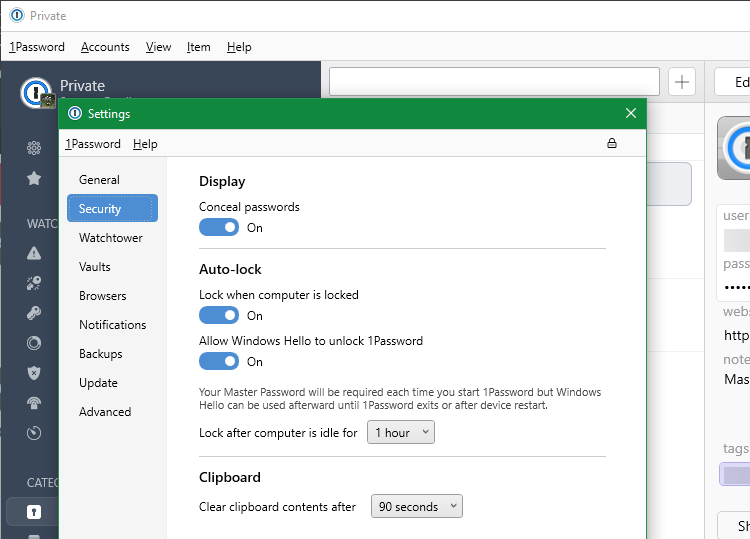
LastPass incluso tiene una opción para forzar otra entrada de su contraseña maestra al acceder a información específica. Esta es una forma inteligente de mantener a los fisgones fuera de sus datos más privados. Combinado con asegurarse de bloquear su dispositivo cuando esté lejos de él, esto mantendrá su administrador de contraseñas a salvo de intrusiones físicas.
2. Usando una contraseña maestra débil
Aunque su administrador de contraseñas generará y recordará contraseñas seguras para todos sus sitios, aún necesita establecer una buena contraseña que desbloquee el administrador. Si bien, por supuesto, desea usar algo memorable para que no se bloquee su cuenta, es importante que no use una contraseña maestra débil para proteger todas sus otras cuentas.
Seleccionar una contraseña corta, obvia, común o pésima para su administrador de contraseñas es peligroso. Si alguien lo descifra o lo adivina, podría ingresar a todas las cuentas que ha guardado en su bóveda.
Siga nuestros consejos paracrear contraseñas seguras que aún sean memorables al configurar su contraseña maestra. Use una herramienta como Cuán segura es mi contraseña para asegurarse de que lo que se le ocurrió sea sólido. Si te preocupa olvidarlo, escríbelo y guárdalo bajo llave en una caja ignífuga o similar.
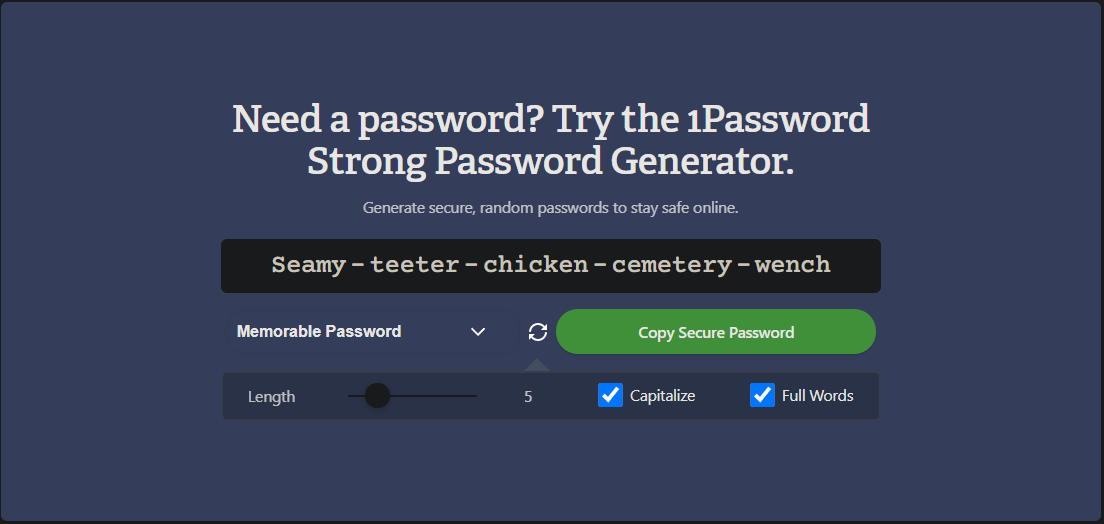
¡Y asegúrese de no usar esta contraseña maestra en ningún otro lugar!
3. No usar autenticación de dos factores
Si bien una contraseña segura es muy útil, el uso de la autenticación de dos factores (2FA) es otra de las formas vitales de proteger sus cuentas en línea. Debe hacerlo con tantas cuentas como sea posible: correo electrónico, almacenamiento en la nube, sitios financieros y cualquier otra cosa que lo permita.
Como era de esperar, dado que los administradores de contraseñas son aplicaciones centradas en la seguridad, le permiten usar 2FA para una mayor protección. Si bien esto hace que iniciar sesión en su administrador de contraseñas en dispositivos nuevos sea un poco más complicado, vale la pena. Al proteger su administrador de contraseñas con 2FA, nadie podría ingresar a su bóveda de contraseñas incluso si obtuvieron su contraseña.
Busque en la configuración de seguridad de su administrador de contraseñas la opción para activar la autenticación de dos factores. Para obtener los mejores resultados, utilice una aplicación 2FA como Authy en lugar de la autenticación por SMS, ya que la verificación basada en SMS puede falsificarse.
4. Reutilización de contraseñas
Si acaba de empezar a utilizar un administrador de contraseñas, es probable que utilice las mismas contraseñas en muchos sitios. En lugar de almacenar sus antiguas contraseñas duplicadas en el administrador, debe tomarse el tiempo para generar unas únicas para cada cuenta.
Esto facilita la creación de contraseñas para cuentas nuevas, simplemente deje que el administrador de contraseñas lo haga por usted. Una vez que la guarde, no tendrá que volver a pensar en esa contraseña a menos que necesite cambiarla por algún motivo.
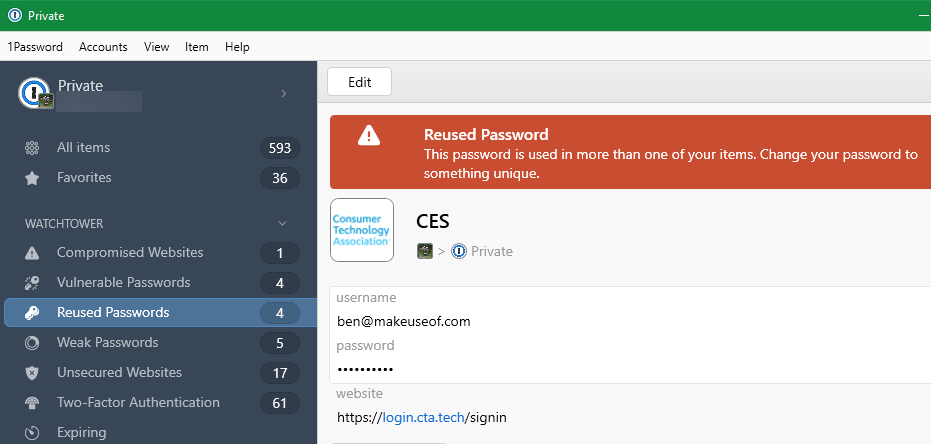
Si alguien descubre una de sus contraseñas, o hay una brecha en un sitio, puede simplemente cambiar esa contraseña sin preocuparse de que la gente acceda a cualquiera de sus otras cuentas.
5. Elegir contraseñas débiles
El uso de un administrador de contraseñas no sirve de mucho por sí solo. La ventaja de usar uno es que le permite establecer contraseñas seguras en sus cuentas sin tener que recordarlas usted mismo.
Con ese fin, usar su administrador de contraseñas para almacenar contraseñas débiles frustra el propósito. El hecho de que no tenga que recordar la contraseña no significa que necesariamente esté protegiendo su cuenta correctamente.
Cada administrador de contraseñas importante tiene una función de generador que le permite crear una contraseña que es tan compleja como desee. Puede elegir la longitud, qué tipo de caracteres incluir y si debe ser fácil de leer.
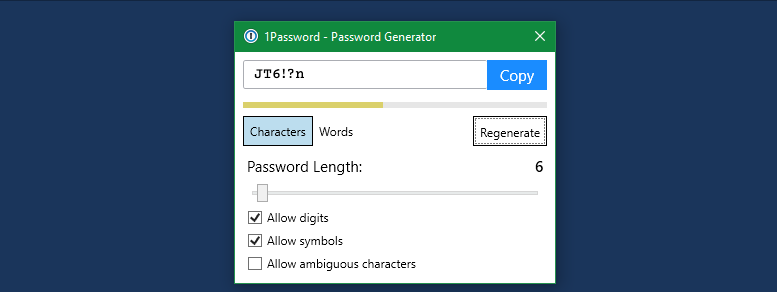
En lugar de usar contraseñas mediocres de 10 caracteres con baja complejidad, aproveche su administrador de contraseñas para crear contraseñas de más de 24 caracteres con una combinación de todos los tipos de caracteres. La configuración inicial lleva algún tiempo, ya que debe cambiar su contraseña en cada sitio individualmente. Pero una vez que lo haga, habrá aumentado drásticamente la seguridad en todas partes.
Muchos administradores de contraseñas tienen una sección que recopila sus cuentas con contraseñas débiles, para que sepa cuáles necesitan actualizarse. También puede ver un resumen rápido de la seguridad de su contraseña cuando selecciona una cuenta.
6. No aprovechar las funciones adicionales
La mayoría de los administradores de contraseñas tienen algunas características extra interesantes que puede aprovechar para mejorar su seguridad. Y aunque omitirlos no necesariamente lo hará menos seguro, en muchos casos pueden hacer que sus cuentas sean más seguras. Por ejemplo, LastPass Premium tiene una función llamada Panel de seguridad que analiza todas sus contraseñas y le da una puntuación del estado general de su contraseña.
1Password tiene la función Watchtower, que le advierte sobre sitios en los que podría estar usando autenticación de dos factores, sitios que tenían una violación de seguridad conocida y similares. También hay una opción de Modo de viaje para eliminar algunas bóvedas de su dispositivo al cruzar las fronteras del país.
Busque en su administrador de contraseñas para ver qué capacidades puede utilizar para proteger aún más su vida digital. Lo más probable es que encuentre algo bastante útil, especialmente si paga por una suscripción de administrador de contraseñas premium.
No arriesgue la seguridad de su administrador de contraseñas
No es particularmente agradable aumentar la seguridad de su administrador de contraseñas, pero siguiendo estos pasos, puede eliminar los riesgos más comunes. Al fortalecer cada contraseña y agregar más protección a su cuenta de administrador de contraseñas, estará más seguro que la mayoría de las personas en línea.
No olvide deshabilitar el administrador de contraseñas integrado de su navegador para no guardar contraseñas en varios lugares. Y si tiene muchos elementos en su administrador de contraseñas, es una buena idea organizarlos y limpiarlos también.
